
Hướng dẫn cách chia sẻ bài viết trên Facebook vào nhóm chỉ bằng vài cú click chuột
Hiện nay trên Facebook có rất nhiều các nhóm (Group) khác nhau thuộc các lĩnh vực, thu hút tham gia của hàng chục, thậm chí hàng trăm ngàn người dùng Facebook. Đây là mảnh đất màu mỡ để những người kinh doanh online quảng bá và đưa sản phẩm của mình đến gần hơn với khác hàng. Trong bài viết dưới đây, hãy cùng Nhanh.vn tìm hiểu về cách chia sẻ bài viết trên Facebook vào nhóm (Group) một cách nhanh chóng chỉ với vài thao tác click chuột.

Để chia sẻ một bài viết mà bạn thấy trên Bảng tin của mình vào trong một nhóm:
Bước 1. Bạn nhấn chọn Chia sẻ ở phía bên dưới bài viết. Tiếp đó, chọn Chia sẻ... trong menu thả xuống.
Bước 2. Kéo xuống và chọn nơi chia sẻ là Trong nhóm, sau đó nhập tên của nhóm. Bạn chỉ có thể chia sẻ bài viết vào trong một nhóm mà bạn là thành viên. Bạn có thể thêm nội dung để bài chia sẻ của bạn thêm phong phú.
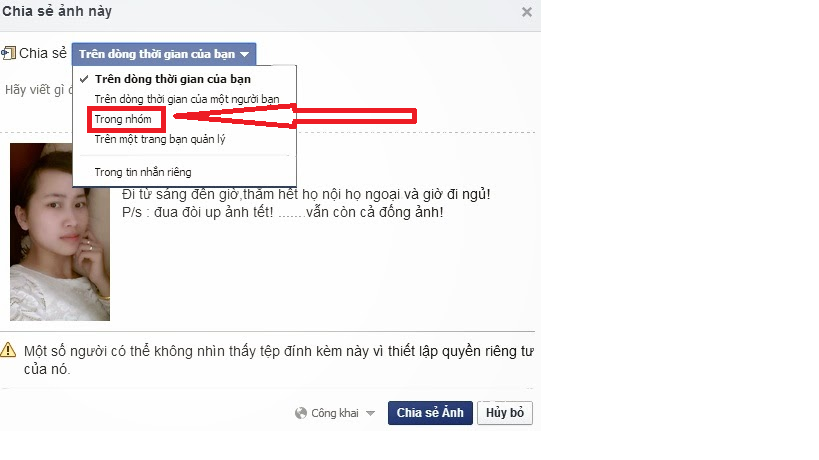
Chia sẻ bài viết trong Group Facebook
Bước 3. Cuối cùng, nhấn vào Đăng để kết thúc việc chia sẻ bài viết trên Facebook vào một nhóm.
Tuy nhiên với cách làm như trên, bạn chỉ có thể chia sẻ bài viết của mình lần lượt vào từng nhóm một mỗi lần thực hiện. Điều này sẽ khiến bạn mất nhiều thời gian và công sức để thao tác các bước hướng dẫn. Nhiều người do đó mong muốn có thể đăng bài vào nhiều nhóm trong một lần, và một số đã có suy nghĩ đến việc sử dụng các phần mềm để đăng bài. Tuy nhiên, điều này có thể đem lại những hậu quả khôn lường cho bạn. Hơn thế nữa, việc đăng liên tục vào các nhóm có thể khiến Facebook khóa tính năng đăng bài lên nhóm hoặc thậm chí là khóa tài khoản của bạn, và khi điều này xảy ra thì sẽ phải mất ít nhất một tuần hoặc có thể lâu hơn để có thể lấy lại tài khoản như ban đầu. Chính vì điều đó, Nhanh.vn sẽ hướng dẫn cách chia sẻ bài viết trên Facebook vào nhiều nhóm mà không cần phải tải một phần mềm nào cả.
Bước 1. Đăng nhập tài khoản Facebook, sau đó truy cập vào Nhóm.
Truy cập vào nhóm
Bước 2. Màn hình sẽ hiện lên danh sách các nhóm của bạn. Tiến hành chọn một nhóm để đăng bài.
Tuy nhiên, bạn hãy nhớ không phải nhóm nào cũng có thể đăng được nhiều bài một lúc, mà chúng chỉ có thể thực hiện được trên các nhóm mua và bán. Lựa chọn Bán gì đó, sau đó tiến hành điền đầy đủ thông tin và chèn thêm những hình ảnh cần thiết cho sản phẩm
Bước 3. Click chuột vào hình đầu người để chọn nhóm. Bạn chỉ nên chọn số nhóm tối đa là 5 nhóm,bởi nếu chọn nhiều nhóm quá thì bài viết sẽ không đăng được.
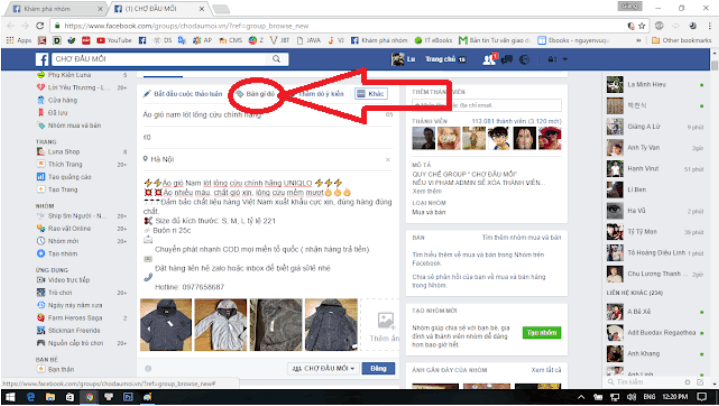
Đăng bài trong nhóm
Bước 4. Nhấn Đăng sau khi chọn xong các nhóm để hoàn thành cách chia sẻ bài viết trên Facebook vào nhóm. Bạn cũng có thể vào nhật ký hoạt động để kiểm tra xem bài viết của mình đã đăng thành công vào bao nhiêu nhóm.
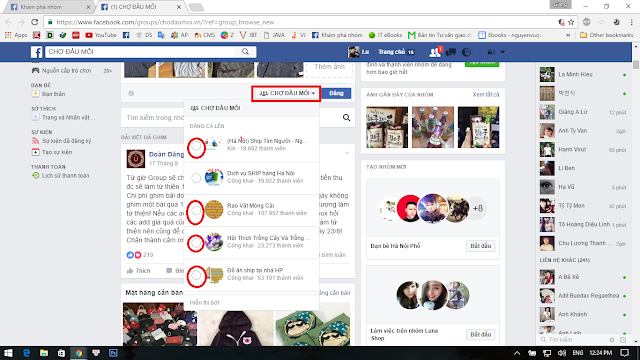
Đăng vào nhiều nhóm
*Lưu ý
Mặc dù các bước chia sẻ bài viết vào nhiều nhóm đã được trình bày chi tiết, tuy nhiên để người đọc có thể ghi nhớ kĩ hơn và tránh một số sai lầm đáng tiếc, Nhanh.vn sẽ liệt kê một vài lưu ý trong cách chia sẻ bài viết trên Facebook vào nhóm này:
* Việc đăng bài vào nhiều nhóm chỉ có thể thực hiện được trên các nhóm mua và bán, vậy nên đừng áp dụng vào trong các nhóm khác ngoài lĩnh vực trên nhé.
* Bạn chỉ có thể chia sẻ vào các nhóm mà bạn đang là thành viên
* Số nhóm tối đa để có thể chia sẻ là 5 nhóm, bởi nếu quá thì bài viết sẽ không đăng được.
* Sau khi chia sẻ bài viết vào nhóm thành công lần 1, hãy đợi khoảng 5 phút sau hãy đăng bài mới vào các nhóm khác để tránh bị Facebook khóa tính năng đăng bài lên nhóm hay nghiêm trọng hơn là khóa tài khoản.
* Việc chia sẻ bài vào trong 1 nhóm có thể được thực hiện dễ dàng trên cả máy tính lẫn điện thoại. Tuy nhiên, cách chia sẻ bài vào trong nhiều nhóm hiện mới chỉ có trên phiên bản Desktop, do đó bạn phải sử dụng máy tính để đăng bài nhé.
Xem thêm: Hướng dẫn quản lý bình luận trên Facebook hiệu quả nhất
Những thông tin chi tiết về cách chia sẻ bài viết trên Facebook vào nhóm mà Nhanh.vn vừa giới thiệu hi vọng sẽ giúp ích cho các bạn trong việc Marketing và kinh doanh online trên Facebook sao cho hiệu quả. Chúc các bạn thành công.
Link nội dung: https://melodious.edu.vn/cach-chia-se-bai-viet-len-nhom-a64454.html